
时间:2021-07-14 14:34:18 来源:www.win10xitong.com 作者:win10
昨天小编在一个论坛上看见有一位网友发帖提出了一个问题,他在咨询win10系统彻底卸载打印机驱动的情况该怎么处理,而且也绝对不是所有网友都知道该怎么解决win10系统彻底卸载打印机驱动的问题。那我们可不可以自己独立解决呢?其实可以效仿小编的这个流程进行如下操作:1、按下win+r 呼出运行,键入:control panel 点击确定 或者 点击小娜,搜索控制面板 打开控制面板;2、将控制面板的查看方式修改为 大图标 ,在下面找到并点击【设备和打印机】就很容易的把这个难题给解决了。接下来就是今天的主要内容,详细说一下win10系统彻底卸载打印机驱动的操作图文教程。
1.按win r调出操作,键入:点击控制面板上的确定或点击小娜,搜索控制面板并打开控制面板;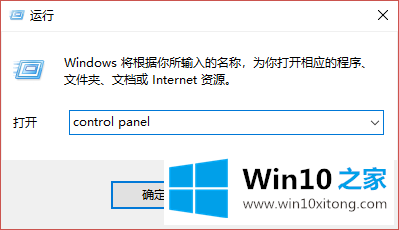
2.将控制面板的查看模式更改为大图标,在下面找到它,然后单击[设备和打印机];
3.在设备和打印机的界面,可以看到当前的打印机。右键单击打印机并选择删除设备。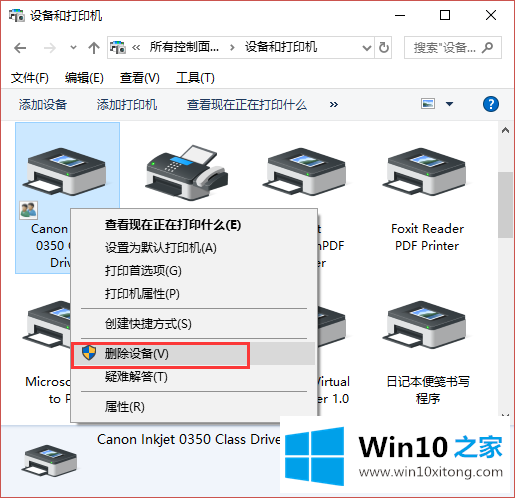
4.在“删除设备”窗口中,单击“是”按钮将其删除;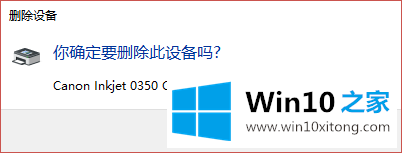
5.删除后必须断开USB电缆,重启win10,重启电脑后不要进行任何打印操作;6.重新打开“设备和打印机”,点击“佳能lnkjet 0305”打印机图标,然后点击工具栏中的“打印服务器属性”按钮,如图: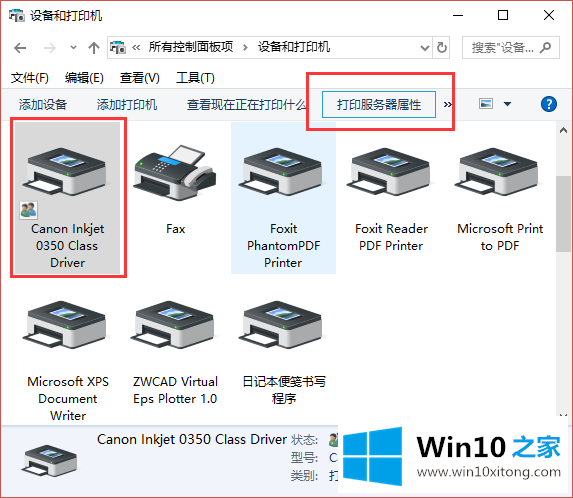
7.在“打印服务器属性”窗口中,单击“驱动程序”选项卡,选择之前删除的打印机型号(本例中为佳能lnkjet 0305),然后单击“删除”;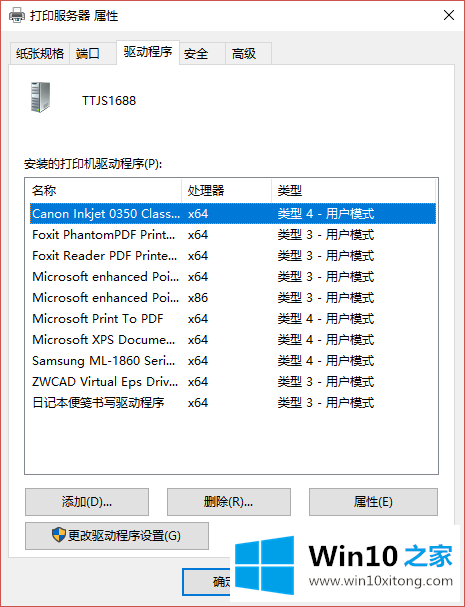
8.在“删除驱动程序和驱动程序包”窗口中,选择“删除驱动程序和驱动程序包”,然后点击‘确定’按钮——删除!
有关win10系统彻底卸载打印机驱动的情况小编在以上的文章中就描述得很明白,只要一步一步操作,大家都能处理。小编很乐意为大家分享win系统的相关知识。